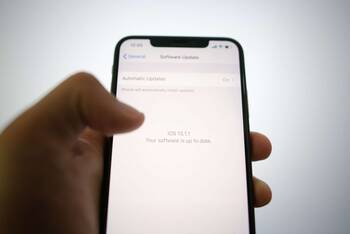Ratgeber Smartphone So können Sie Ihr WLAN-Passwort per iPhone teilen
Wenn man die Besonderheit eines iPhones in einem Satz zusammenfassen müsste, dann wäre es wohl, dass es eine Vielzahl an Features schlicht und übersichtlich verpackt. Der Verdienst des iPhones besteht darin, trotz des breiten Funktionskatalogs größtmögliche Übersicht zu bewahren. Dabei kommt es unausweichlich dazu, dass die eine oder andere Funktion in den Tiefen des Menüs verschwindet. Das ist unter Umständen ärgerlich, da auf diese Weise ein durchaus nützliches Feature unbekannt bleibt. Ein gutes Beispiel dafür ist die seit iOS 11 mögliche Weitergabe des WLAN-Passworts. Durch einen einfachen Trick können Sie dieses nämlich teilen, das erspart viel Zeit und Mühe. Durch die Funktion bekommen Ihre Freunde und Bekannten das WLAN-Passwort einfach aufs Handy geschickt und müssen es nicht umständlich von Ihrem WLAN-Router abtippen. Wie Sie das Feature nutzen, zeigen wir Ihnen im Folgenden.
WLAN-Passwort weitergeben – so geht’s
Sie können Ihren WLAN-Schlüssel nicht nur über iPhones ab iOS 11 teilen, sondern auch über iPads ab iOS 11 und Macs, die über macOS High Sierra verfügen. Das lässt Sie in den verschiedensten Situationen, privat wie geschäftlich, von diesem modernen System profitieren. Übrigens lässt sich durch das gleiche Verfahren auch der persönliche Hotspot teilen. Das Teilen Ihres WLAN-Schlüssels ist in nur wenigen Schritten möglich, genauer gesagt in fünf. Welche dies sind, erfahren Sie hier:
1. Bluetooth aktivieren
Achten Sie darauf, dass sowohl Sie als auch die Person, die Ihr Passwort geschickt bekommt, Bluetooth eingeschaltet hat – die Passwort-Weitergabe funktioniert nämlich nur über diese Funktion. Um Bluetooth zu aktivieren, rufen Sie entweder das Kontrollzentrum durch ein Wischen zur Displaymitte und dem Tippen aufs Bluetooth-Symbol auf oder gehen Sie auf Einstellungen > Bluetooth und stellen Sie den Regler auf grün.
2. Nennen Sie Ihre Apple-ID
Stellen Sie zudem sicher, dass Ihr Gegenüber Ihre Apple-ID in den Kontakten gespeichert hat. Ihre Apple-ID besteht in der Regel aus einer E-Mail-Adresse, die Sie beim Erstellen Ihres Apple-Accounts hinterlegt haben. Am einfachsten bekommt das Gegenüber Ihre Apple-ID, wenn es Ihren Kontakteintrag auf seinem Gerät durch die E-Mail-Adresse ergänzt. Sie können sie entweder per Hand in das iPhone-Adressbuch eintragen oder Sie schicken die Adresse per Kurznachricht.
3. Sie selbst müssen im WLAN sein
Um Ihr WLAN-Passwort weitergeben zu können, sollten Sie sich natürlich selbst im entsprechenden Netzwerk aufhalten. Falls dies nicht der Fall ist, da Sie z.B. Ihre WLAN-Funktion zwischenzeitlich deaktiviert haben, verbinden Sie sich mit Ihrem Netzwerk. Um Ihre WLAN-Funktion zu aktivieren, gehen Sie entweder ins Kontrollzentrum oder auf Einstellungen > WLAN und schalten Sie den Regler um. Falls sich Ihr iPhone nicht gleich mit Ihrem Netzwerk verbinden sollte, suchen Sie in der dort angezeigten Liste nach Ihrem Netzwerk-Namen und wählen Sie diesen aus.
4. Passwort anfragen
Alles, was Ihr Gegenüber nun tun muss, ist sich in Ihr WLAN einzuloggen bzw. dies zu versuchen. Dazu tut er praktisch so, als wenn er Ihren WLAN-Schlüssel schon besitzen würde bzw. Ihr WLAN frei zugänglich ist. Um dies zu tun, geht die Person einfach auf Einstellungen > WLAN und tippt auf das entsprechende Netzwerk. Sobald sie dies getan hat, ist sie zwar noch nicht mit Ihrem Netzwerk verbunden, sie hat damit aber eine Anfrage an Sie geschickt, die unmittelbar auf dem Display Ihres Geräts erscheint.
5. Anfrage bestätigen
Der letzte Schritt ist relativ einfach. Nachdem auf Ihrem Display die Anfrage Ihres Gegenübers eingegangen ist, müssen Sie diese einfach bestätigen. Achten Sie darauf, dass Ihr Gerät entsperrt ist, andernfalls können Sie die Anfrage nicht annehmen. Tippen Sie anschließend auf „Passwort teilen“ und Ihr WLAN-Schlüssel wird an Ihr Gegenüber weitergegeben und ist automatisch mit Ihrem Netzwerk verbunden. Obwohl die Passwort-Weitergabe hier in fünf Schritten aufgeführt ist, geht der eigentliche Vorgang sehr schnell. Vor allem, wenn Ihr Gegenüber bereits über Ihre Apple-ID bzw. Ihre E-Mail-Adresse verfügt. Im Prinzip muss sich die Person nur einmal mit Ihrem Netzwerk verbinden und Sie bestätigen ihre Anfrage.
Die Elektrogerätversicherung von WERTGARANTIE
Schützen Sie jetzt Ihr Lieblingsgerät und genießen Sie folgende Vorteile einer Elektroversicherung:
- Schutz vor Schäden aller Art und Diebstahl
- Schneller und unkomplizierter Service im Schadenfall
- Niedriger Monatsbeitrag gegenüber teuren Reparaturen oder Neuanschaffungen

Vorsicht beim WLAN Passwort teilen – Drei Regeln

Es ist eigentlich selbstverständlich, es sei an dieser Stelle trotzdem darauf hingewiesen, dass Sie Ihr WLAN Passwort nicht mit jedem Menschen teilen solltet, sondern nur mit engen Freunden bzw. Menschen, denen Sie vertrauen. Je mehr Personen Ihr Netzwerk nutzen, desto höher wird das Risiko für Ihre Datensicherheit. Damit Ihre persönlichen Daten auch weiterhin sicher bleiben, sind hier drei Regeln für die Weitergabe Ihres Passworts.
1. WLAN-Netzwerk sichern
Regel Nummer eins lautet, Ihr WLAN mit einem Passwort zu verschlüsseln. Damit stellen Sie sicher, dass sich keine unbefugten Personen Zugriff dazu verschaffen. Andernfalls leidet nicht nur die Geschwindigkeit der Datenübertragung darunter, sondern auch Ihr Datenschutz. Letzteres kann zu Viren oder Hackerattacken führen. Dies gilt es in jedem Fall zu vermeiden.
2. Passwort nur an Vertraute weitergeben
Regel Nummer zwei ist, dass Sie Ihr Passwort nur an Personen weitergeben, denen Sie vertrauen. Wer sich einmal Zutritt zu Ihrem Netzwerk verschafft hat, kann theoretisch auch auf die Daten Ihres Smartphones oder Ihres Laptops zugreifen. Alle Geräte, die per WLAN verbunden sind lassen sich potenziell hacken. Um dies zu verhindern, sollten Sie den Kreis der Leute klein halten, die Ihren WLAN-Schlüssel besitzen.
3. WLAN-Schlüssel ist für jeden teilbar
Regel Nummer drei ist mehr ein Hinweis – nämlich, dass Ihr Passwort nicht nur von Ihnen weitergegeben werden kann, sondern auch von allen Personen, die es besitzen. Das iOS-Feature ist nicht an den Besitzer des WLAN-Routers gebunden, es ist stattdessen für alle nutzbar, die im Netzwerk sind. Aus diesem Grund ist es umso wichtiger, dass Sie Ihren WLAN-Schlüssel nur mit vertrauten Personen teilen.
WLAN-Passwort teilen erspart umständliches Abtippen
Der Vorteil, Ihr WLAN-Passwort zu teilen, liegt auf der Hand: Durch das iOS-Feature können Sie Ihr WLAN-Passwort (theoretisch auch ein fremdes, das Sie nutzen) in nur wenigen Sekunden an Ihre Freunde bzw. Gäste zu Hause weitergeben. Der WLAN-Router befindet sich nicht immer an einer leicht zu erreichenden Stelle im Haus. Das Abtippen des mitunter sehr langen WLAN-Schlüssels macht den Zugang zu Ihrem Netzwerk mitunter äußerst kompliziert. Das Passwort an Ihre Gäste weitergeben zu können, ist daher ein äußerst nützliches iOS-Feature. Es kommt schließlich nicht selten vor, dass eine der ersten Fragen von Besuchern ist, wie das WLAN-Passwort lautet. Besonders wenn sich Ihre Gäste längere Zeit bei Ihnen zu Hause aufhalten oder ihre mobilen Daten bald aufgebraucht sind, kann der Zugang zu Ihrem WLAN ein echter Lebensretter sein. Aus diesem Grund ist die Teilen-Funktion definitiv zu empfehlen - das geht schnell und unkompliziert.